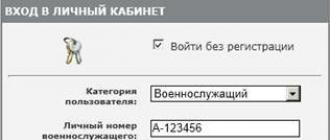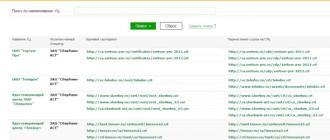Biz hammamiz brauzerlar va qidiruv tizimlari bilan ishlash, ular aytganidek, "bezovtasiz va muammosiz" borishini xohlaymiz. Shuning uchun, bizning sevimli yoki eng ommabop brauzerni qidirishda qo'shimcha vaqt sarflamaslik uchun boshlang'ich sahifa sifatida brauzerda bo'lishi juda muhimdir. Bugun men sizga buni qanday qilishni o'rgataman.
Chrome-da boshlang'ich sahifani qanday o'rnatish kerak
Agar siz Google Chrome bilan ishlayotgan bo'lsangiz, yuqori o'ng burchakda uchta gorizontal chiziqni ko'rasiz. Ularni bosing va sozlamalarga o'ting.
Sizning oldingizda maxsus oyna paydo bo'ladi, unda element mavjud - Ishga tushganda ochish. Unda Belgilangan sahifaga belgi qo'ying va Qo'shish-ni bosing.
Shundan so'ng, brauzer ishga tushganda ochiladigan sahifani qo'shishimiz kerak bo'lgan oyna paydo bo'lishi kerak, uni bizning holatlarimizda qo'shing, bu Yandex va ok tugmasini bosing.

Shundan so'ng siz darhol sozlamalarni yopishingiz mumkin. Endi brauzeringizni qayta ishga tushiring va brauzerni ishga tushirgandan so'ng Yandex ochilishi kerak. Biz Yandex-ni Google Chrome brauzerida boshlang'ich sahifa sifatida o'rnatdik.
Operada boshlang'ich sahifani qanday o'rnatish kerak
Agar siz Opera-ni afzal ko'rsangiz, to'g'ridan-to'g'ri menyu tugmasiga o'ting. Bu yuqori chap burchakdagi katta belgi. Bu erda siz mavzularni va boshqa sozlamalarni o'zgartirishga yordam beradigan sozlamalar bilan turli yorliqlarni ko'rasiz. Lekin endi sozlamalar orqali tizimga kiring.

Chapdagi brauzerni tanlang. O'ng qismda biz sarlavhani qidiramiz Ishga tushganda, elementni belgilang Muayyan sahifani yoki bir nechta sahifalarni oching va Sahifalar o'rnatish-ni bosing.

Ko'rsatilgan oynada siz Internetda sayohatni boshlamoqchi bo'lgan sahifaning manzilini kiritishingiz kerak, biz Yandex-ni o'rnatamiz va OK tugmasini bosing. Endi, brauzerni ishga tushirgandan so'ng, Yandex.

Yandex brauzerida boshlang'ich sahifani qanday o'rnatish kerak
Bosh sahifa taqdim etilmaydi. Lekin siz biror narsani o'rnatishingiz mumkin:
Yuqori o'ng burchakdagi uchta gorizontal chiziqli maxsus belgini bosing.

Ko'rsatilgan maydonda sozlamalar yorlig'ini bosing. Bu erda bir nechta nuqta bor. Sizga "Qaerdan boshlash kerak?" kerak. Agar sizga tezkor kirish sahifasi kerak bo'lmasa, ikkinchi elementni bosing - yorliqlarni tiklash. Keyin Yandex-ni har safar ochganingizda, oxirgi sessiyada ochilgan sahifalarni ko'rasiz.

Har birimiz Yandex-ni brauzerda boshlang'ich sahifa sifatida o'rnatdik.
Internet Explorer-da boshlang'ich sahifani qanday o'rnatish kerak
Brauzeringizni ishga tushiring. Manzil satrida bosh sahifangizni yaratmoqchi bo'lgan sahifaning manzilini kiriting va Enter tugmasini bosing. Yuqorida, manzil satri ostida, "Asboblar" bandini toping va "Internet Options" ga o'ting.

Ochilgan oynada siz "Umumiy" va "Joriy" ni bosing. Manzil satri sahifangiz manzilini belgilaydi. Endi amalni qo'llang va OK tugmasini bosing.

Biz eng mashhur brauzerlarni ko'rib chiqdik. Asosan, bosqichma-bosqich ko'rsatmalarga rioya qilgan holda, har qanday sahifani boshlang'ich sahifa sifatida osongina o'rnatishingiz mumkin. Xuddi shu tarzda, istalgan vaqtda sozlamalarni o'zgartirishingiz va boshqa manzilni o'rnatishingiz mumkin. Bu qiyin emasligini unutmang.
Bugungi kunda ko'pchilik hayotni World Wide Websiz tasavvur qila olmaydi, lekin u erga kirish uchun Internet-brauzer kerak (oddiy odamlarda - brauzer). Va ko'pincha yangi foydalanuvchilar ma'lum bir dasturning barcha xususiyatlarini bilishmaydi. Bizning maqolamizda siz zerikarli standart sahifani kerakli sahifaga almashtirish mumkinmi degan savolga javob topasiz.
Biz to'rtta mashhur brauzerni ko'rib chiqamiz va birinchi navbatda "Google Chrome" haqida gapiramiz. Undagi boshlang'ich sahifani o'zgartirish uchun sozlamalar menyusiga o'ting, buning uchun dastur oynasining yuqori o'ng burchagidagi uchta gorizontal chiziq ko'rinishidagi tugmani bosing. Siz "Sozlamalar" bandini tanlashingiz kerak bo'lgan funktsiyalar ro'yxatini ko'rasiz. Unda siz "Ishga tushirishda ochish" qatorini ko'rasiz va uning ostida - uch xil variant. Bunday holda, bizni ikkinchisi qiziqtiradi, ya'ni "Ko'rsatilgan sahifalar:" u nuqta ko'rinishidagi ko'rsatkich bilan belgilanishi kerak. Keyin, o'ng tarafdagi "Qo'shish" giperhavolasini bosing - va darhol kichik oyna ochiladi, u erda siz boshlang'ich sahifaga aylanadigan sayt manzilini kiritishingiz kerak va keyin "OK" tugmasini bosing. Bundan tashqari, "Google Chrome" brauzeriga asosiy sahifa deb ataladigan narsa ham kerak bo'lishi mumkin. Uning boshlang'ichdan farqi shundaki, u veb-brauzerni ishga tushirganingizda emas, balki yuqori chap burchakdagi "Uy" tugmasini bosish orqali chaqiriladi. Ushbu xususiyatni o'rnatish uchun "Sozlamalar" menyusiga o'ting va "Uy tugmachasini ko'rsatish" yonidagi katakchani belgilang. Pastki qismida "Tahrirlash" giperhavolasi paydo bo'ladi. Unga bosing va siz uchun oyna ochiladi, unda kerakli manzilni kiriting va "OK" tugmasi bilan o'zgarishlarni saqlang.

Opera brauzerida boshlang'ich sahifani o'rnatish printsipi Google xromidagi kabi. Avval siz u erga borish uchun sozlamalar menyusiga o'tishingiz kerak - "Ctrl + F12" yoki "Alt + P" tugmalar birikmasidan foydalaning. Bundan tashqari, dastur oynasining yuqori chap burchagidagi "Opera" tugmasini bosishingiz va ochilgan ro'yxatdagi "Sozlamalar" bandini tanlashingiz mumkin. Keyinchalik, siz darhol "Ishga tushirishda" yozuvini ko'rasiz va uning ostida uchta variant mavjud, shuning uchun hech qanday joyga o'tishingiz shart emas. Shunga qaramay, bizni oxirgi variant qiziqtiradi, ya'ni "Muayyan sahifani yoki bir nechta sahifalarni ochish". O'ng tomonda "Sahifani o'rnatish" giperhavolasini bosing va yangi oynada kerakli manzilni kiriting, "OK" tugmasini bosing.

Mozilla Firefox brauzerida boshlang'ich sahifani sozlash boshqa Internet-brauzerlarga qaraganda osonroq, chunki hamma narsa ko'rinib turadi. Birinchidan, "Google Chrom" da bo'lgani kabi uchta gorizontal chiziq ko'rinishidagi tugmani bosing va "Sozlamalar" tugmasini bosing, yangi menyu oynasi ochiladi. "Asosiy" yorlig'ida "Uy sahifa" qatori bo'ladi, unda ma'lum bir saytning manzilini kiriting va "OK" tugmasini bosing. Va agar siz kerakli manbada bo'lsangiz, jarayonni soddalashtirish uchun boshlang'ich sahifani "Joriy sahifadan foydalanish" tugmasi bilan saqlashingiz mumkin.

Agar siz standart "Internet Explorer" dan foydalanayotgan bo'lsangiz, quyidagi amallarni bajarib, boshlang'ich sahifani o'rnatishingiz mumkin. Birinchidan, yuqori o'ng tomonda joylashgan "Asboblar" tugmasini bosing va ochilgan kontekst menyusidan "Internet Options" ni tanlang. Keyinchalik, yangi oyna paydo bo'ladi, unda "Umumiy" yorlig'iga o'ting. Bu erda "Bosh sahifa" qatoriga kerakli sayt manzilini kiritishingiz va "OK" tugmasini bosishingiz kerak. Ana xolos.

Ushbu maqola dasturlarning so'nggi versiyalari uchun tegishli. Barcha ishlab chiquvchilar asta-sekin sozlamalar menyusini o'zgartirayotganligi sababli, brauzeringizni so'nggi versiyaga yangilashingizni qat'iy tavsiya qilamiz, axir u mutlaqo bepul.
Hammaga salom, bugun men sizga Google Chrome brauzerida boshlang'ich sahifani qanday o'zgartirishni aytaman. Google Chrome brauzeri tez sur'atlar bilan rivojlanmoqda. Dunyodagi barcha foydalanuvchilarning uchdan bir qismi undan veb-saytlarni ko'rish va Internetda foydalanishni afzal ko'radi. Va bu tushunarli. Yuqori tezlik, ko'plab qo'shimcha kengaytmalar, kiritilgan ma'lumotlarni saqlash, hatto tizimdagi nosozliklar bo'lsa ham, shaxsiy Google hisobi bilan sinxronlash - bular Google Chrome-ni ushbu turdagi boshqa dasturlardan ajratib turadigan xususiyatlarning kichik ro'yxati.
Boshqa brauzerlar singari, Google Chrome-da ham bosh sahifangizni o'zingizning xohishingizga ko'ra sozlash imkonini beruvchi xususiyat mavjud. Bu vizual xatcho'plar, Yandex yoki boshqa sayt bo'lishi mumkin. Ko'pincha, bir qator sabablarga ko'ra (brauzerni qayta ishga tushirish, uchinchi tomon dasturlarini o'rnatish va h.k.) foydalanuvchida savol tug'iladi, Google Chrome-da boshlang'ich sahifani qanday o'zgartirish mumkin? Buning uchun Windows 7 va Windows 8.1 uchun umumiy bo'lgan quyidagi tavsiyalardan foydalanishingiz mumkin.
Birinchi qadam brauzer sozlamalariga o'tishdir:

Yangi varaq
Brauzerni ishga tushirishda Google qidiruv paneli va eng ko'p tashrif buyurilgan saytlarga havolalari bo'lgan sahifani ko'rsatish uchun sizga kerak:
![]()
Ilgari ochilgan tablar
Keyingi safar brauzerni ishga tushirganingizda oxirgi seansni saqlash uchun quyidagilarni qilishingiz kerak:

Google Chrome-dagi boshlang'ich sahifani Yandex-ga qanday o'zgartirish mumkin
Ko'pincha foydalanuvchi Yandex-ni o'zining bosh sahifasi sifatida belgilashni xohlaydi. Buni qilish oson.

Bosh sahifani o'zgartirib bo'lmasa nima qilish kerak
Kengaytmani o'rnatish ba'zan brauzerni keyingi ochganingizda boshlang'ich sahifaning qayta-qayta o'zgarishiga olib kelishi mumkin. Buning uchun sizga kerak:

Agar boshlang'ich sahifani hech qanday tarzda o'zgartirish mumkin bo'lmasa, siz quyidagi tarzda davom etishingiz mumkin.
Google Chrome brauzerini ishga tushirganingizda, u odatda Google qidiruvi oynasini va eng ko'p tashrif buyurilgan saytlar ro'yxatini ko'rsatadigan standart boshlang'ich sahifani ko'rsatadi. Brauzerning asosiy (uy) sahifasini ishga tushirganingizda shunga o'xshash oyna ko'rsatiladi.
Ammo ba'zi hollarda o'rnatilgan dasturlar yoki viruslarga ta'sir qilish Chrome-dagi boshlang'ich va asosiy sahifaning o'zgarishiga olib kelishi mumkin.
Agar siz hamma narsani asl holatiga qaytarmoqchi bo'lsangiz yoki brauzerni o'zingiz uchun moslashtirmoqchi bo'lsangiz, quyidagi ko'rsatmalardan foydalaning.
Google Chrome-da asosiy (uy) sahifani o'rnating
1. Brauzerni oching va oynaning yuqori o'ng qismida, manzilni kiritish satrining o'ng tomonida joylashgan "Google Chrome-ni sozlash va boshqarish" tugmasini bosing.
 2. Ko'rsatilgan menyuda "Sozlamalar" ni tanlang.
2. Ko'rsatilgan menyuda "Sozlamalar" ni tanlang.
Chrome sozlamalari yorlig'i ochilishi kerak. Bundan tashqari, agar bo'sh yorliq ochilgan bo'lsa, unda sozlamalar ko'rsatiladi va agar biron bir sayt ochilgan bo'lsa, sozlamalar yangi tabga yuklanadi.
3. Bo'limda " Tashqi ko'rinish"Element yonidagi katakchani belgilang Uy tugmachasini ko'rsatish. Natijada, panelning yuqori qismida uy ko'rinishidagi tugma paydo bo'ladi, uning yordamida siz kelajakda Google Chrome-ning asosiy sahifasiga o'tasiz.
 4. Oldingi bosqichni tugatgandan so'ng paydo bo'lgan "O'zgartirish" havolasini bosing. "Keyingi sahifa" bandini tanlashingiz va kerakli sayt manzilini kiritishingiz kerak bo'lgan oyna paydo bo'lishi kerak. Odatiy bo'lib, Tez kirish sahifasi bosh sahifa sifatida o'rnatiladi. Ushbu misolda bosh sahifa yandex.ru ga o'zgartirildi.
4. Oldingi bosqichni tugatgandan so'ng paydo bo'lgan "O'zgartirish" havolasini bosing. "Keyingi sahifa" bandini tanlashingiz va kerakli sayt manzilini kiritishingiz kerak bo'lgan oyna paydo bo'lishi kerak. Odatiy bo'lib, Tez kirish sahifasi bosh sahifa sifatida o'rnatiladi. Ushbu misolda bosh sahifa yandex.ru ga o'zgartirildi.

Endi, "Uy sahifa" tugmasini bosganingizda, yuqorida ko'rsatilgan sayt ochilishi kerak.
Google Chrome-da boshlang'ich sahifani o'zgartiring
1. Birinchi misolda bo'lgani kabi, "Google Chrome-ni sozlash va boshqarish" tugmachalarini bosish orqali sozlamalarni ochishingiz va "Sozlamalar" bandini tanlashingiz kerak.
2. Chrome boshlang‘ich sahifasini o‘rnatishning uchta varianti mavjud:
- Odatiy bo'lib, Tez kirish sahifasi ishga tushiriladi.
- Ish xuddi shu joydan davom etmoqda. Bular. ishga tushirilganda, brauzer o'chirilganda ochiq bo'lgan bir xil yorliqlar yuklanadi.
- Google Chrome ishga tushirilganda ochiladigan har qanday sayt o'rnatilgan.

Ushbu misolda biz 3-usul yordamida o'zgarishlar kiritamiz.
3. "Keyingi sahifalar" bandi yonidagi "qo'shish" havolasini bosing. Natijada, Bosh sahifalar oynasi paydo bo'lishi kerak. Ushbu oynada brauzer ishga tushganda alohida yorliqlarda ochiladigan bir yoki bir nechta saytlarni kiritishingiz mumkin.
 Shuningdek, "Joriy sahifalardan foydalanish" tugmasini bosishingiz mumkin, bu ro'yxatga hozirda Google Chrome brauzerida ochilgan barcha saytlarni qo'shadi.
Shuningdek, "Joriy sahifalardan foydalanish" tugmasini bosishingiz mumkin, bu ro'yxatga hozirda Google Chrome brauzerida ochilgan barcha saytlarni qo'shadi.
4. Shunaqa. Endi siz "OK" tugmasini bosishingiz va ishga tushirilganda Google Chrome boshlang'ich sahifasi qanday o'zgarganligini tekshirishingiz mumkin.
Ushbu qo'llanmada men sizga Google Chrome boshlang'ich sahifasi qayerda o'zgarishini ko'rsataman.
Google Chrome brauzeri bilan ishlash bo'yicha oxirgi darsda biz ekspress panelni tahlil qildik. Ushbu darsni ushbu havolada o'qishingiz mumkin. Ushbu oddiy qo'llanmada men sizga brauzerni ochgandan so'ng darhol yuklanadigan boshlang'ich sahifani qanday o'zgartirishingiz mumkinligini ko'rsataman.
Avvalo, Google Chrome-ni oching va uning sozlamalariga o'ting. Buning uchun yuqori o'ng burchakda uchta chiziq ko'rinishidagi tugmani bosing va ochiladigan menyuda "Sozlamalar" bandini tanlang.
Sizning oldingizda sozlamalar bilan yangi yorliq ochiladi. Bizni "Boshlang'ich guruh" sozlamalari bloki qiziqtiradi. Aynan shu erda sahifa sozlangan, u Google Chrome ishga tushirilgandan so'ng darhol ochiladi.

Birinchi element "Tez kirish sahifasi" - bu standart Google Chrome xatcho'plari bo'lgan sahifa.

"Bir xil joydan ishlashni davom ettirish" bandi dastur yopilgan paytda ochiq bo'lgan barcha sahifalar yuklanishini anglatadi. "Keyingi sahifalar" bandi Google Chrome-ning dastlabki yuklanishiga bir yoki bir nechta saytlarni qo'shish imkonini beradi. Buni "qo'shish" havolasi orqali qilishingiz mumkin.

Sizning oldingizda yangi oyna ochiladi, unda siz Google Chrome ishga tushirilganda ochiladigan bir yoki bir nechta manzillarni qo'shishingiz mumkin. Sayt manzilini maxsus maydon orqali qo'shishingiz mumkin. Shuningdek, manzillarni "Joriy sahifalardan foydalanish" tugmasi orqali kiritish mumkin. Shu tarzda brauzeringizda hozirda ochiq bo'lgan manzillar qo'shiladi. Sahifani o'chirish uchun sichqoncha kursorini uning ustiga olib boring va manzilning o'ng tomonidagi xoch belgisini bosing. Oxirida, barcha kerakli manzillarni o'rnatganingizdan so'ng, "OK" tugmasini bosishingiz kerak.

Endi, Google Chrome-ni ishga tushirishingiz bilan, siz o'rnatgan sahifalar sizning oldingizda ochiladi.
Ishonchli admindan yangi TOP-loyiha, RO'YXATDING!
Sayt yangiliklaridan xabardor bo'ling, albatta kanalga obuna bo'ling Youtube va guruh
| Maqolalar |
Har kuni biz Internetga kirish uchun brauzerdan ko'p marta foydalanamiz. Sozlamalaringizga qarab, Google Chrome-ni ishga tushirganingizda, yangi yorliq ochiladi yoki brauzer oynasi oxirgi marta yopilganda ochilgan yoki oldindan belgilangan sahifalar bilan.
Bugun biz yangi tabning boshlang'ich sahifasini qanday o'zgartirishni ko'rib chiqamiz, shunda u nafaqat oq fon, balki qandaydir chiroyli tasvir bo'ladi. Bu shunchaki tomosha qilishdan zavqlanishingiz uchun.
Biz avval bir nechta bilan boshlang'ich sahifani qanday sozlash haqida yozgan edik. Keling, buni Chrome brauzerida qanday qilish mumkinligini ko'rib chiqaylik.
Biroq, biz yangi tab uchun ko'rinishni o'rnatamiz. Bu shuni anglatadiki, agar sizning sozlamalaringiz brauzerni yopish paytida ochilgan sahifalardan ishga tushirishga o'rnatilgan bo'lsa, unda siz o'zingiz yangi tab ochganingizdagina o'zgarishlarni ko'rasiz. Darhol yangi yorliqni ko'rishingiz uchun brauzerning asosiy menyusiga o'ting (yuqori o'ng burchakdagi uchta vertikal nuqta) va "Sozlamalar" ni tanlang. Yoki manzil satriga kiriting chrome://sozlamalar
Fon sozlamalari
Siz hamma narsani o'zingiz xohlagancha qoldirishingiz mumkin. O'zgarishlarni faqat yangi tab ochganingizda ko'rasiz. Mana siz qaror qilasiz.
Davom etaylik. Brauzerni ishga tushirish sozlamalarini o'zgartirganimizdan so'ng, biz uni ochganimizda, biz oddiy ko'rinishni ko'ramiz: oq fon, qidiruv paneli va eng mashhur sahifalarga yorliqlar.

Dizaynni o'zgartirish uchun pastki o'ng burchakdagi kichik vitesni bosing. Menyu ochiladi

Undan siz rasmingizni fon sifatida yuklashingiz yoki Google-dan fon rasmini o'rnatishingiz mumkin.
Keling, Chrome ishlab chiqaruvchisidan rasm qo'yamiz va birinchi fonni o'zgartirish variantini tanlang.
Biz toifalar tanlovi bilan modal oynani ko'ramiz.

Misol tariqasida, keling, bir ko'rib chiqaylik Yer(sayyoramizning rasmlari). Biz ustiga bosing.

Kategoriya tanlashga qaytish uchun yuqori chap burchakdagi o'qni bosing.
Va endi bizda nima bor.

Shunday qilib, siz har doim boshlang'ich sahifani o'zingizning xohishingizga ko'ra sozlashingiz mumkin.
Yorliqlarni sozlash
Dastlab, siz eng ko'p tashrif buyurilgan sahifalarda 9 ta teg o'rnatishingiz mumkin. Ammo siz yana bittasini qo'shishingiz mumkin. Buning uchun oxirgi tugmani bosing " Yorliq qo'shish»

Oynada sayt nomi va manzilini kiriting. Bajarildi-ni bosing.
Biz ba'zi saytlarga boshqalarga qaraganda tez-tez tashrif buyuramiz va ularni avtomatik yoki tezroq ochish juda qulay bo'lar edi. Buning uchun siz boshlang'ich yoki bosh sahifani sevimlilaringizga o'zgartirishingiz mumkin. Google Chrome, Mozilla Firefox, Opera, Yandex brauzeri va Microsoft Edge (yangi Internet Explorer) kabi brauzerlarda ushbu sahifalarni o'zgartirish juda oddiy va hatto tajribasiz foydalanuvchilar ham hech qanday muammoga duch kelmaydi.
Bosh sahifa va bosh sahifa o'rtasidagi farq
Birinchidan, boshlang'ich sahifa va bosh sahifa nima ekanligi haqidagi tushunchalarni aniqlab olaylik:
- brauzer ishga tushganda boshlang'ich sahifa avtomatik ravishda ochiladi;
- uy - faqat asboblar panelidagi tegishli belgini bosganingizda.
Bosh sahifa va bosh sahifani bir xil manzilga yo'naltirishingizga hech narsa to'sqinlik qilmaydi.
Dastlab, boshlang'ich sahifa sevimli saytingizga tez kirish imkoniyati sifatida yaratilgan. Ammo, odatda, bu yangi foydalanuvchiga Internetdan foydalanishda qo'shimcha muammolarni keltirib chiqaradi. Odatiy bo'lib, boshlang'ich sahifa sifatida ishlab chiquvchining rasmiy veb-sayti yoki qidiruv tizimining manzili ko'rsatilgan. Bundan tashqari, brauzer ishga tushirilganda, foydalanuvchi uchun mutlaqo qiziq bo'lmagan "chap" sayt ochiladi. Bularning barchasi sozlamalarni o'zgartirish orqali hal qilinadi, shunda kerakli manzil yoki bo'sh yorliq ochiladi.
Ba'zi brauzerlar "boshlash" va "uy" o'rniga "uy" va "uy" dan foydalanadi.
Boshlanish yoki bosh sahifani qanday sozlash mumkin: o'rnatish, o'zgartirish yoki olib tashlash
Deyarli barcha brauzerlar uchun bu harakatlar taxminan bir xil, ammo biz hamma narsani tartibda ko'rib chiqamiz.
Google Chrome ("Google Chrome")
- Brauzerni ishga tushiring va asosiy menyuda tegishli elementni tanlab sozlamalarga o'ting.
- Bosh sahifani belgilash uchun "Tashqi ko'rinish" toifasida "Uy sahifasini ko'rsatish" tugmasi yonidagi katakchani belgilang. Ko'rsatilgan pastki menyuda "Tahrirlash" tugmasini bosing.
- Bajarilgan harakatlardan so'ng, brauzerning manzil satrining chap tomonida uy belgisi paydo bo'ladi. U orqali siz tezda bosh sahifaga kirishingiz mumkin.
- "Keyingi sahifa" ni tanlab, kerakli bosh sahifani belgilang. Kerakli manzilni kiriting va OK tugmasini bosing.
- Bosh sahifani o'zgartirish uchun brauzer sozlamalarida "Ishga tushganda ochish" toifasiga o'ting. "Belgilangan sahifalar" ni tanlang va "Qo'shish" tugmasini bosing.
- Ko'rsatilgan oynada kerakli boshlang'ich sahifaning manzilini kiriting.
Bosh sahifalarni qo'shish oynasida tegishli elementni tanlab, ochiq sahifalardan boshlang'ich sahifalar sifatida foydalanishingiz mumkin.
Video: Google Chrome-da boshlang'ich sahifani qanday o'zgartirish mumkin
Mozilla Firefox ("Mozilla" yoki "Firefox")
Opera ("Opera")
- Brauzerni ishga tushiring va ekranning yuqori chap burchagidagi tegishli belgini bosish orqali asosiy menyuni oching. "Sozlamalar" ni tanlang.
- Ishga tushganda toifasida Muayyan sahifani yoki bir nechta sahifani ochish-ni tanlang. Keyin Sahifalar o'rnatish-ni bosing.
- Ko'rsatilgan oynada kerakli sahifalarning manzillarini ketma-ket qo'shing va kiriting va "OK" tugmasini bosing.
Opera brauzerida "Bosh sahifa" funksiyasi taqdim etilmaydi. Ishlab chiquvchilar ekspress panel etarli bo'lishini his qilishdi.
Yandex brauzeri
- Brauzer oynasining yuqori o'ng burchagidagi belgini bosish orqali asosiy menyuni oching, so'ngra "Sozlamalar" ni tanlang.
- Boshlangʻich sahifani oʻzgartirish uchun “Startda ochish” toifasida “Sevimli saytlar reytingi”ni tanlang.
- Endi brauzerni ishga tushirganingizda, saytlar to'plami bilan "Zen" deb nomlangan oyna ko'rsatiladi.
Yandex brauzerida odatiy ma'noda boshlang'ich sahifani tanlash imkoniyati yo'q. Bosh sahifa har doim Yandex qidiruv tizimining manzili bo'lib qoladi. Unga manzil satrining chap tomonidagi "I" harfi bilan belgini bosish orqali o'tishingiz mumkin.
Microsoft Edge ("Yangi Explorer")
- Brauzerning asosiy menyusini oching va sozlamalarga o'ting.
- Variantlar ro'yxatini eng pastga aylantirgandan so'ng, "Kengaytirilgan variantlarni ko'rish" tugmasini bosing.
- "Uyni ko'rsatish" tugmasi turkumida sarlavhani "On" ga o'zgartirish uchun slayderni o'ngga suring. Keyin ma'lum bir sahifaga ishora qiling va kerakli manzilni kiriting. Floppy disk belgisini bosish orqali saqlashni unutmang.
- Boshlangʻich sahifani oʻzgartirish uchun “Sozlamalar”ga qayting va “Microsoft Edge With Open” toifasi ostida “Muayyan sahifa” yoki “Sahifalar”ni tanlang. Keyin kerakli manzilni kiriting va o'zgarishlarni saqlash uchun floppi belgisini bosing.
Agar sahifa o'zgartirishni xohlamasa va hech narsa yordam bermasa
Agar sozlamalarni o'zgartirganingizdan keyin ham bir xil kiruvchi sahifani olsangiz, muammo virusda.
Agar sizda antivirus o'rnatilgan bo'lsa, uni kompyuteringizni skanerlash va virus imzosi ma'lumotlar bazasini yangilagandan so'ng barcha shubhali dasturlarni olib tashlash uchun foydalaning.
Agar sizda antivirus bo'lmasa yoki u zararli kodni aniqlamasa, siz Malwarebytes dasturidan foydalanishingiz mumkin. U keraksiz dasturlarni olib tashlash uchun mo'ljallangan.
Foydalanuvchilar brauzerning uy va boshlang'ich sahifalari uchun standart variantlardan har doim ham mamnun emas. Ko'pincha bu brauzer oldindan o'rnatilgan mail.ru yoki Yandex asosiy sahifasi bilan kelganda sodir bo'ladi. Bundan tashqari, turli dasturlar yoki brauzer qo'shimchalarini o'rnatgandan so'ng, boshlang'ich sahifa o'zgarishi mumkin. Ushbu xususiyatlarni qanday sozlashni aniqlaganingizdan so'ng, ularni istalgan vaqtda osongina o'zgartirishingiz mumkin.
Bugungi kunda Internet Explorer brauzeri kamdan-kam qo'llaniladi, ammo bu unchalik emas, u hali ham ko'plab foydalanuvchilar tomonidan qo'llaniladi. Aytgancha, masalan, saytdagi trafik statistikasini ko'rib chiqsangiz, bunga amin bo'lishingiz mumkin. Va bu foydalanuvchilar ba'zida turli sabablarga ko'ra sevimli bosh sahifasini o'zgartirish bilan bog'liq muammolarga duch kelishadi: dastur yoki o'yinni o'rnatishda bosh sahifa o'zgardi yoki virus tufayli brauzerning boshlang'ich sahifasi o'zgartirildi.
Ushbu qo'llanmani o'qib chiqqandan so'ng, siz qanday qilishni bilib olasiz:
- Internet Explorer boshlang'ich sahifasini o'zgartiring
- Yandex.ru, Mile.ru yoki sevimli va tanish saytingizning boshqa sahifalarini Internet Explorer bosh sahifasiga aylantiring.
Internet Explorer-da bosh sahifani qanday qilish mumkin?
Ushbu misolda biz Yandex saytini tadqiqotchining bosh sahifasi sifatida ko'rib chiqamiz, boshqa sayt xuddi shu tarzda o'rnatiladi.
Dastur sozlamalari orqali
Shunday qilib, biz Internet Explorer brauzerining asosiy (boshlang'ich) sahifasini o'zgartirish vazifasiga duch kelamiz. Boshlash uchun Boshlash menyusiga o'ting, Boshqaruv panelini tanlang.
Brauzer yoki sharhlovchi Internetda nashr etilgan saytlar sahifalarini ko'rish dasturi (masalan, IE, Mozilla Firefox, Google Chrome).
Belgini ikki marta bosing Internet opsiyalari

Siz Internet Options dialog oynasini ko'rasiz. Umumiy yorlig'ida toping, Bosh sahifa elementini toping va matn maydonida ko'rsatilgan matn o'rniga bizning odatiy bosh sahifamiz manzilini kiriting http://yandex.ru (Yandex uchun), http://mail.ru ( Mail.ru uchun).

Matn maydoniga sevimli sahifangiz manzilini kiritganingizdan so'ng, OK tugmasini bosish orqali ushbu oynani yoping.

Endi bajarilgan ishlarning natijasini ko'rish vaqti keldi. Ko'rsatish uchun barcha oynalarni yoping yoki kichraytiring Ish stoli va Internet Explorer belgisini ikki marta bosing.

Brauzerimiz oynasi ochilgandan so'ng, boshlang'ich bosh sahifa yuklanishi kerak.

Windows ro'yxatga olish kitobi orqali
Internet Explorer-da bosh sahifani o'zgartirish mumkinmi? Ha. Buni amalga oshirish uchun Ro'yxatga olish kitobi muharriri oynasini ochishingiz kerak, masalan: Win + R orqali "Ishga tushirish" dialogini oching va regedit buyrug'ini kiriting. Ochilgan oynada siz filialni topishingiz kerak: HKEY_CURRENT_USER\Software\Microsoft\Internet Explorer\Main Bosh sahifa parametrida yangi brauzerning boshlang'ich sahifasining manzilini belgilang.
Ana xolos! Ma'lum bo'lishicha, hamma narsa ko'rinadiganidan ancha oson!
Windows 7 uchun video
Uv bilan. Andrey Kudryashov!
Biz sizning e'tiboringizga Internet Explorer 8, Mozilla Mozilla FireFox 11, Google Chrome 18, Opera 11 kabi eng mashhur brauzerlarda boshlang'ich sahifani o'rnatish yoki o'zgartirish, shuningdek, u erda boshlang'ich sahifani qanday qilish bo'yicha batafsil ko'rsatmalarni taqdim etamiz. sahifa yo'q edi.
Internet Explorer 8: Bosh sahifani o'zgartirish
Eng mashhur brauzerlardan biri, uni sozlash va boshqarish oson.
Ushbu brauzerda boshlang'ich sahifani o'zgartirish yoki tayinlash uchun avval uni ishga tushirishingiz va ochilgan asosiy oynada "Asboblar" yorlig'ini, so'ngra "Internet sozlamalari" bandini tanlashingiz kerak:
Keyin ochilgan "Internet Options" oynasida "Umumiy" yorlig'ida kerakli sahifaning manzilini matn maydoniga kiriting (1-band) va OK tugmasini bosing (2-band). Agar siz hozir boshlang'ich sahifada bo'lganingizni qilishni istasangiz, buning uchun rasmda ko'rsatilganidek, "Joriy" tugmasini bosishingiz kerak:
Agar siz boshlang'ich sahifadan foydalanishni xohlamasangiz, bu holda siz "Bo'sh" tugmasini bosishingiz mumkin. Shundan so'ng, siz brauzerni ishga tushirganingizda, bo'sh sahifa ochiladi va foydalanilgan sahifaning manzili quyidagicha o'zgaradi:
Google Chrome 18: Bosh sahifani o'zgartiring
Google'dan yangi mashhur va ko'p qirrali brauzer.
Bosh sahifani o'zgartirish yoki tayinlash uchun ushbu brauzerda asosiy oynaning yuqori o'ng burchagidagi kalit belgisini bosing va ochiladigan menyudan "Sozlamalar" ni tanlang.
- "Sozlamalar" ni tanlang;
- "Boshlang'ich guruh" bo'limida kalitni "Keyingi sahifalar" holatiga qo'ying;
- "Qo'shish" havolasini bosing.
Ochilgan oynada "Sahifa qo'shish" maydoniga boshlang'ich sahifani yaratmoqchi bo'lgan sahifaning manzilini kiriting. Siz bir nechta sahifalarni qo'shishingiz mumkin, bu holda ular brauzerni turli tablarda ishga tushirganingizda ochiladi. Biz "OK" tugmasini bosamiz.
Agar siz boshlang'ich sahifadan foydalanishni xohlamasangiz, 2-bosqichda kalitni "Tez kirish sahifasi" holatiga qo'yishingiz kerak. Bunday holda, siz boshqa hech narsa kiritishingiz shart emas, chunki matn maydoniga kirish imkoni bo'lmaydi.
Mozilla Firefox 11: Boshlanish sahifasini o'zgartirish
Ko'p qo'shimchalar va kengaytmalarga ega juda mashhur brauzer.
Mozilla Firefox-da boshlang'ich sahifani o'zgartirish yoki tayinlash uchun menyu panelidagi asosiy dastur oynasidagi "Asboblar" yorlig'ini tanlang va ochilgan menyuda "Sozlamalar" bandini tanlang.
Keyin ochilgan "Sozlamalar" oynasida "Asosiy" birinchi elementini tanlang. "Uy sahifa" bo'limida matn maydoniga uy sahifangiz manzilini kiriting va OK tugmasini bosing.
- "Bo'sh sahifani ko'rsatish" -ni tanlang;
- OK tugmasini bosing.
Opera 11.62: boshlang'ich sahifani o'zgartirish
Ushbu brauzer ko'pchilik foydalanuvchilar orasida juda keng tarqalgan.
Ushbu brauzerning boshlang'ich sahifasini o'zgartirish yoki tayinlash juda oddiy bo'lishi mumkin. Agar sizning menyu paneli faol bo'lmasa, yuqori chap burchakda siz "Opera" tugmasini bosishingiz kerak va ochilgan menyuda "Sozlamalar" bandini, keyin esa "Umumiy sozlamalar" bandini tanlang.
Agar menyu paneli faol bo'lsa, siz shunchaki "Asboblar" menyusini tanlashingiz kerak, shuningdek ochilgan ro'yxatda "Umumiy sozlamalar" bandini tanlashingiz kerak. Keyin ochilgan oynada "Asosiy" yorlig'iga o'ting va rasmda ko'rsatilganidek, matn maydoniga boshlang'ich sahifaning manzilini kiriting:
Agar siz ushbu brauzerda boshlang'ich sahifadan foydalanishni xohlamasangiz, "Sozlamalar" oynasida:
- quyidagi rasmda ko'rsatilganidek, ochiladigan ro'yxatni kengaytiring;
- "Express panelni ochish" -ni tanlang;
- OK tugmasini bosing.
Shundan so'ng, ishga tushirilganda brauzeringiz boshlang'ich sahifa o'rniga Express Panelni ochadi.
Barcha brauzerlarda boshlang'ich sahifani o'chirish
Barcha brauzerlardagi boshlang'ich sahifani rasmda ko'rsatilganidek, joriy boshlang'ich sahifa o'rniga matn maydonida "haqida: bo'sh" sahifani ko'rsatish orqali olib tashlash mumkin:
Bunday holda, brauzer o'z ishini bo'sh sahifadan boshlaydi.
| Kabi |